Lai kāds būtu iemesls, mēs priecājamies, ka tagad esat šeit. Vēl ir laiks atgriezties pie iepriekšējās iOS versijas, kas bija iOS 10.3.3. Tas, kā tas darbojas, ir tāds Apple kādu laiku paraksta iOS programmatūru, līdz tiek izlaistas jaunākas versijas. Tā kā iOS 11 tika tikko izlaists, Apple joprojām paraksta iOS 10.3.3, tāpēc varat atgriezties pie šīs iOS versijas. Ja vēlaties to izdarīt, esat izvēlējies vispiemērotāko laiku, jo, kad iznāks jaunākas iOS 11 versijas, Apple pārtrauks parakstīt iOS 10.3.3, un tad jūs vairs nevarēsit atgriezties pie iOS 10.
Ieteiktie videoklipi
Tātad, kā jūs to darāt? Kā varat atgriezties pie iepriekšējās iOS versijas? Process nav ļoti grūts, taču jums ir jāpatur prātā divas lietas. Pirmkārt, jums būs manuāli jālejupielādē iOS 10.3.3, taču neuztraucieties, jo tālāk norādītajās darbībās mēs jums parādīsim, kā to izdarīt. Otrkārt, ja jums ir jāatjauno dublējums, varēsit atjaunot tikai tos dublējumus, kas izveidoti operētājsistēmā iOS 10.3.3, vai atjaunot savu iPhone vai iPad kā jaunu ierīci.
Saistīts
- Vai mans Apple Watch iegūs watchOS 10? Šeit ir katrs atbalstītais modelis
- Vai mans iPhone iegūs iOS 17? Šeit ir katrs atbalstītais modelis
- iOS 17 ir oficiāla, un tā pilnībā mainīs jūsu iPhone
Kad tas nav novērsts, iedziļināsimies tajā. Veiciet tālāk norādītās darbības, lai pazeminātu versiju no iOS 11 uz iOS 10.3.3
Kā pazemināt versiju no iOS 11
1. darbība: pārliecinieties, vai ir instalēta jaunākā iTunes versija. Iet uz Palīdzība > Pārbaudīt atjauninājumus.
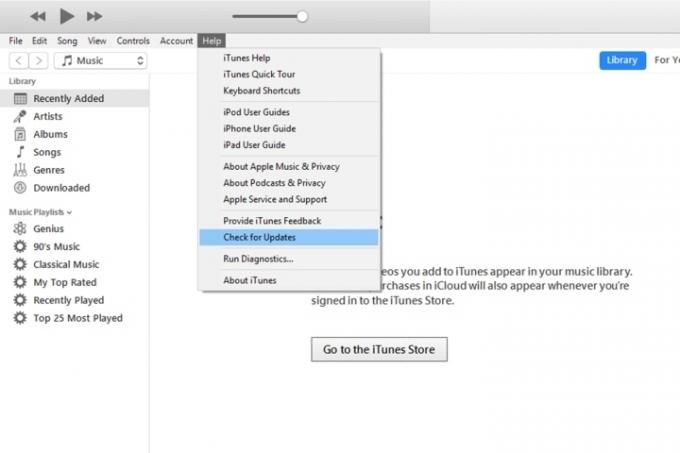
2. darbība: Jums nāksies lejupielādējiet iOS 10.3.3 IPSW failu jūsu konkrētajai ierīcei manuāli. Lejupielādējiet to savā darbvirsmā vai citā viegli atrodamā vietā.
3. darbība: Pirms atjaunošanas jums tas ir jāizslēdz Atrodi manu iPhone. Lai to izdarītu, dodieties uz Iestatījumi > [Jūsu vārds] > iCloud. Ritiniet uz leju līdz Atrodi manu iPhone un pārliecinieties, vai tas ir izslēgts.
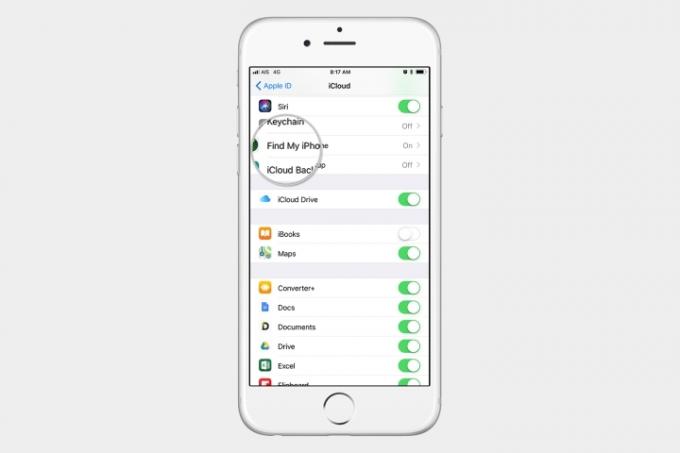
4. darbība: Savienojiet iOS ierīci ar datoru un pārliecinieties, vai iTunes ir atvērts.
5. darbība: Ievietosim jūsu iOS ierīci DFU atkopšanas režīms. Ja nezināt, kā to izdarīt, lūdzu, izpildiet mūsu ceļvedi kā atiestatīt savu iPhone. Kad esat ievadījis DFU režīmu, iTunes jums paziņos, ka atkopšanas režīmā ir atklājis iPhone. Jūs varat noklikšķiniet uz Labi uz šo ziņojumu un sāciet atkopšanas procesu.

6. darbība: Turiet nospiestu SHIFT taustiņu, ja izmantojat operētājsistēmu Windows vai Opcija taustiņu, ja izmantojat Mac datoru, un vienlaikus noklikšķiniet uz Atjaunojiet iPhone iTunes.
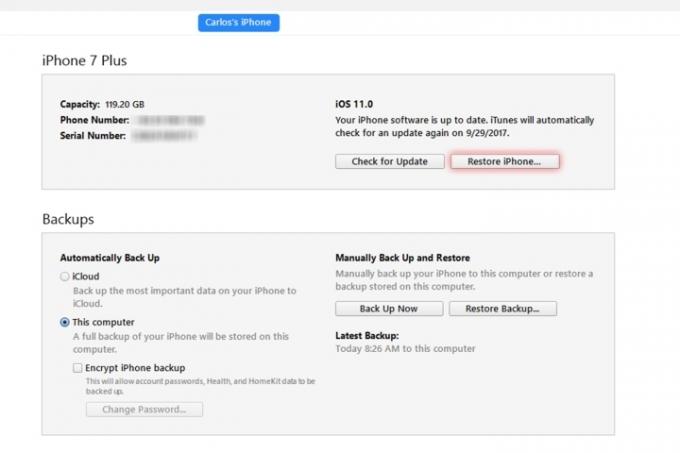
7. darbība: Tiks parādīts logs, kurā jums tiks lūgts pārlūkot iOS IPSW failu. Šādā gadījumā vēlaties atlasīt iOS 10.3.3 IPSW failu, kuru lejupielādējāt 2. darbībā. Piemēram, ja jums ir iPhone 7 Turklāt faila nosaukums būs "iPhone_7Plus_10.3.3_14G60_Restore.ipsw.”
8. darbība: Šajā brīdī iTunes sāk ierīces atjaunošanas procesu.
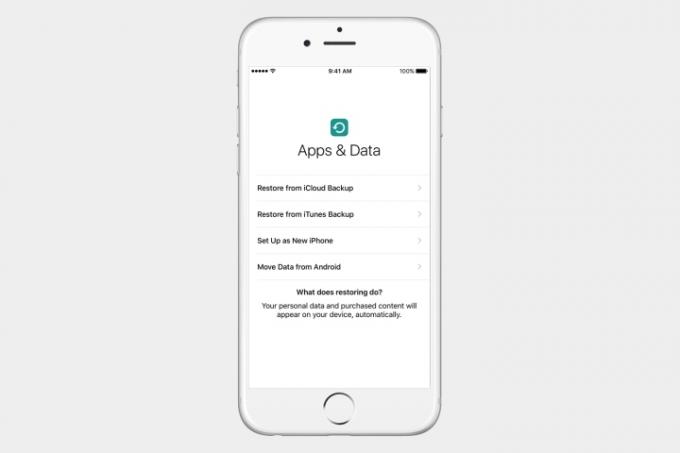
Kad esat pabeidzis, iOS jautās, vai vēlaties atjaunot dublējumu vai iestatīt kā jaunu ierīci. Ņemiet vērā, ka varēsit atjaunot tikai dublējumus, kas izveidoti, izmantojot iOS 10.3.3.
Ja nākotnē radīsies problēmas, neaizmirstiet iepazīties ar mūsu ceļvežiem kā veikt rūpnīcas iestatījumu atiestatīšanu jebkurā iPhone tālrunī un padomus par to, kā vislabāk to labot izplatītas problēmas ar iPhone 7 vai iPhone 6S.
Redaktoru ieteikumi
- 16 labākās ziņojumapmaiņas lietotnes operētājsistēmām Android un iOS 2023. gadā
- Vai mans iPad iegūs iPadOS 17? Šeit ir katrs saderīgais modelis
- Lūk, kā iPadOS 17 paceļ jūsu iPad uz nākamo līmeni
- Apple pievieno pavisam jaunu lietotni jūsu iPhone tālrunim ar iOS 17
- Jūsu iPhone var nozagt šo Pixel Tablet funkciju, kad tas iegūs iOS 17
Uzlabojiet savu dzīvesveiduDigitālās tendences palīdz lasītājiem sekot līdzi steidzīgajai tehnoloģiju pasaulei, izmantojot visas jaunākās ziņas, jautrus produktu apskatus, ieskatu saturošus rakstus un unikālus ieskatus.




